大伙知道完美解码这款软件吗?很多使用完美解码的网友询问小编如何设置时间跨度?在此篇教程中就为你们带来了完美解码设置时间跨度的具体操作步骤。

1、首先打开播放器,在界面上鼠标右键——【选项】,或者直接通过快捷键【F5】,来打开设置菜单
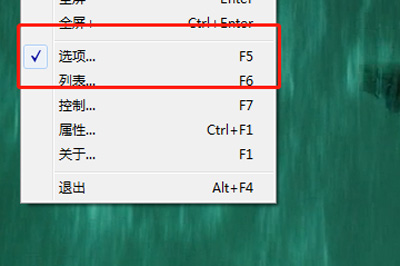
2、在菜单中点击【播放】——【时间跨度】,然后你就可以在【定为时间设置】里面调整快捷键控制进度条时间的跨度
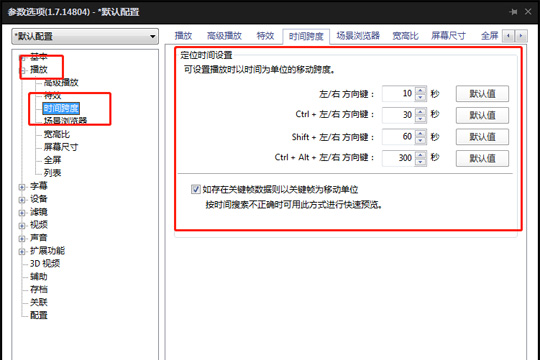
一般默认的情况下:
左右方向键控制进度条位置为前进/后退10秒;
CTRL+左右方向键控制进度条位置为前进/后退30秒
SHIFT+左右方向键控制进度条位置为前进/后退60秒
CTRL+ALT+左右方向键控制进度条位置为前进/后退300秒
有四种调节给你选择,你可以随意的自定义设置,可以设置一秒一秒的快进或者一分钟一分钟的后退,随心所欲

如果你的视频里面存在关键帧,你当然可以勾选下面【如存在关键帧数据则以关键帧为移动单位】,如果你按上方时间方式快进后退不精准的话,可以采用此方式快速预览。
根据上文为你们讲解的完美解码设置时间跨度的具体操作步骤,你们也赶快去设置吧!
 天极下载
天极下载































































